iMyFone D-Back on ohjelma, jonka avulla voit palauttaa kadonneita tai poistettuja tietoja erittäin helposti ja nopeasti
Ohjelmassa on 4 tietojen palautusmuotoa: palauttaminen itse iOS-laitteista, palautus iTunes-kopiosta, palautus iCloud-kopiosta ja Smart Recovery -tila. iMyFone D-Back voi palauttaa yli 20 tietotyyppiä, mukaan lukien: WhatsApp, WeChat, Kik-valintaikkunat, valokuvat, viestit, yhteystiedot, muistiinpanot jne. Lisäksi ohjelman avulla voit ratkaista erilaisia iOS-virheitä menettämättä tietoja.
mainos
mainos
iMyFone D-Back on täysin yhteensopiva iOS 11: n ja sen kanssajärjestelmän vanhemmat versiot, jotka alkavat iOS 7: llä, sekä iPhone X: llä ja iPhone 8/8 Plus: lla. Samanlainen ohjelma Windows 10/8/7 -käyttöjärjestelmälle. Voit ostaa sen valitsemalla sopivimman tilauksen tai lataa kokeiluversion.
Palautusprosessi on erittäin helppoa. Sinun tarvitsee vain kytkeä laite tietokoneeseen, valita sopiva tila ja aloittaa palautus. Lisäksi iMyFone D-Back -sovelluksen palautumisaika on paljon lyhyempi kuin vastaavissa ohjelmissa. Alla on kuvakaavio ajan suhteesta.


mainos
mainos
Tietoja voidaan joutua palauttamaan paitsijos olet poistanut ne vahingossa, mutta myös silloin, kun järjestelmässä tapahtuu virheitä, virushyökkäysten jälkeen, kun laite varastettiin jne. Ohjelman käyttö on erittäin helppoa. Alla kerrotaan yksityiskohtaisesti, miten mukavin tila toimii.
Smart Recovery -tilan käyttö
Vaihe 1:Liitä iOS-laite tietokoneeseen.
Vaihe 2:Käynnistä iMyFone D-Back ohjelmisto.
Vaihe 3:Valitse älykäs palautustila vasemmalla olevasta valikosta.
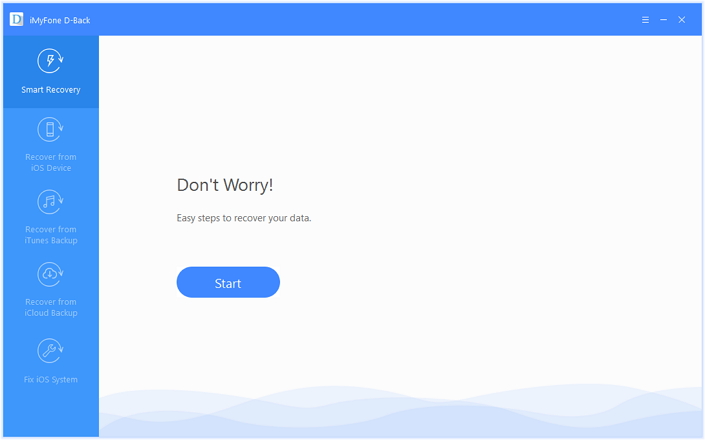

Vaihe 4:Vaihtoehtoja ovat vahingossa tapahtuva poistaminen, iOS-nollaus / jailbreak / päivitys, laitteen lukitus unohtuneen salasanan vuoksi, laitteen menetys tai vioittuminen ja järjestelmävirheet.
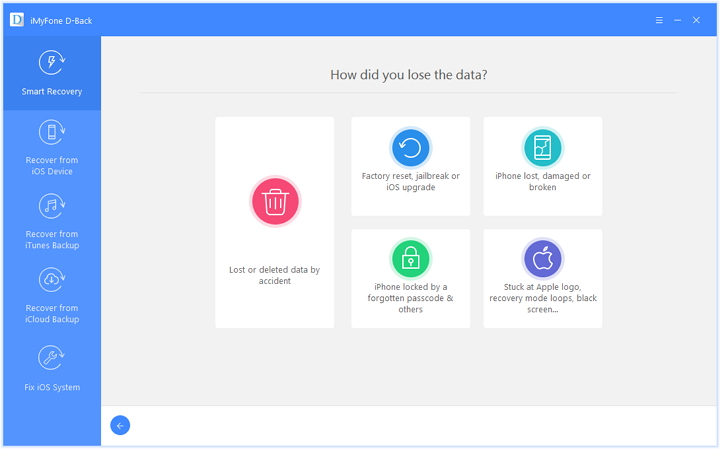

Vaihe 5:Skannaa laite ja palauta tarvitsemasi tiedot.
Skannaus siirtyy automaattisesti. iMyFone D-Back voi palauttaa tietoja laitteilta itseltään, samoin kuin iTunes- ja iCloud-kopioilta. Jos tiedät tarkalleen, missä haluamasi tiedot sijaitsevat, voit valita tilaa vastaavan tilan. Palauttamisen periaate on täsmälleen sama.
Kuinka palauttaa poistetut valokuvat ja videot iOS: stä
Nyt näytetään tietyllä esimerkillä. Palautamme itse laitteeseen tallennetut valokuvat ja videot, jotka poistettiin vahingossa.
Avaa tämä ohjelma valitsemalla vasemmalla"Palauta iOS-laitteesta" ja merkitse sitten sivulle palautettavat tiedot. Tässä tapauksessa nämä ovat vain valokuvia ja videoita. Sitten painamme "Seuraava".


Sen jälkeen ohjelman pitäisi tunnistaa laite. Kun sen kuvake tulee näyttöön, napsauta "Skannaa".
mainos
mainos
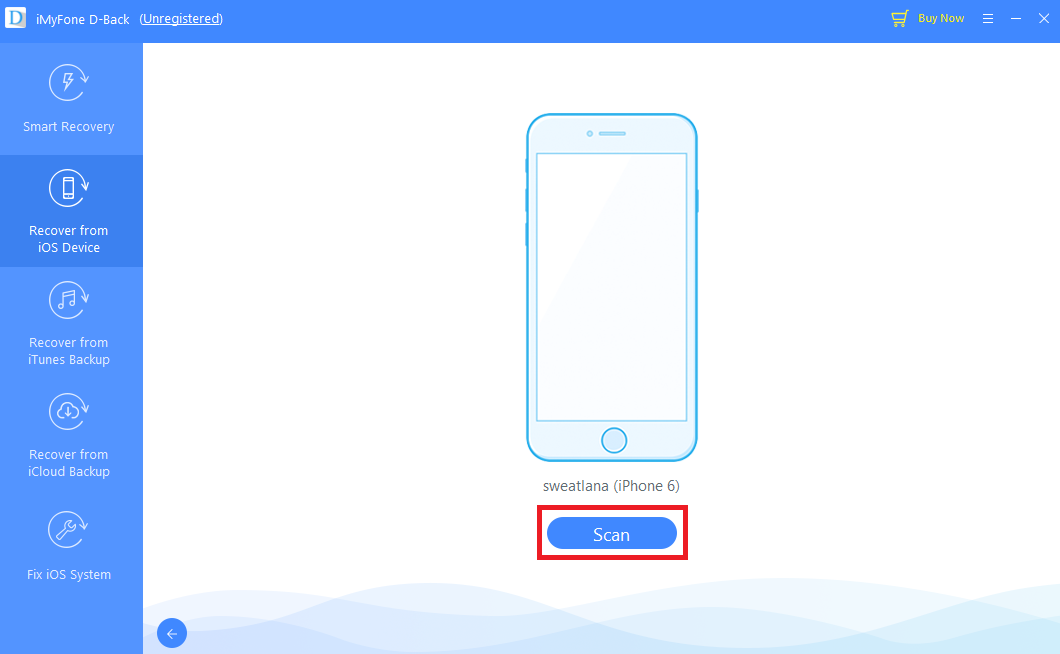

Skannausprosessi vie jonkin aikaa. Ole kärsivällinen. Kun skannaus on valmis, näet kaikki käytettävissä olevat poistetut videot ja valokuvat. Valitse valintaruudut ja napsauta ”Palauta”.


Kaikki on erittäin yksinkertaista. Nyt voit lopettaa huolestumisen tietojen menettämisestä ja palauttaa helposti kaiken sisällön.
Lataa iMyFone D-Back